Win10系统如何将IE临时文件夹恢复成默认路径?
时间:2018-01-05 07:18:31 作者: 点击:次
最近有Win10系统用户反映,用内存盘(虚拟硬盘)创建了IE临时文件夹的存储盘,但没成想出现了一些问题,IE的速度提升并不明显,所以用户想恢复成默认路径,但又不知道要如何设置,为此非常苦恼。那么,Win10系统要如何将IE临时文件夹恢复成默认路径呢?接下来,我们一起往下看看。
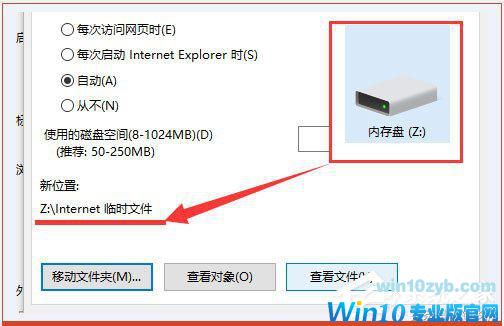
方法/步骤
1、设置前,需要将系统隐藏的文件夹显示出来,进入我的电脑,并在顶部的查看选项卡下,点击"选项"(部分系统版本在文件→文件夹选项下);
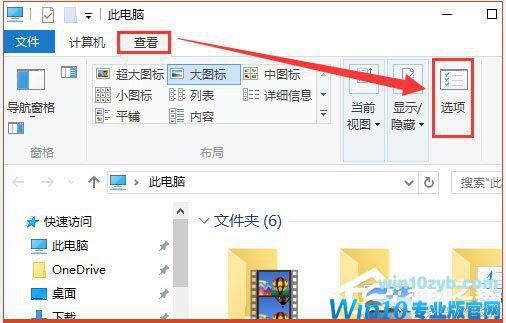
2、在弹出选项卡中,点击"查看",并滚动滚动条,选中"显示隐藏的文件、文件夹和驱动器",点击确定并退出;
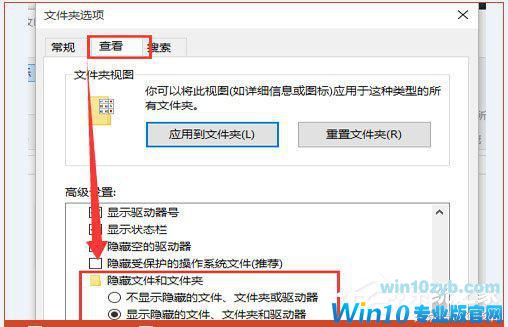
3、启动IE浏览器,在浏览器中,找到"设置"→"Internet选项"。有些IE的版本界面不一致,大致就是"齿轮"形状的设置按钮,或者为"设置"字样;
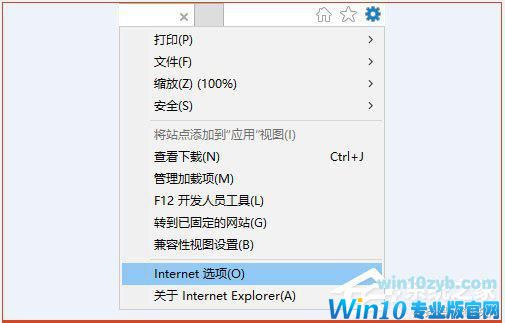
4、进入之后,在"浏览历史记录"栏下,点击"设置",进入文件夹路径设置,点击"移动文件夹",设置路径;
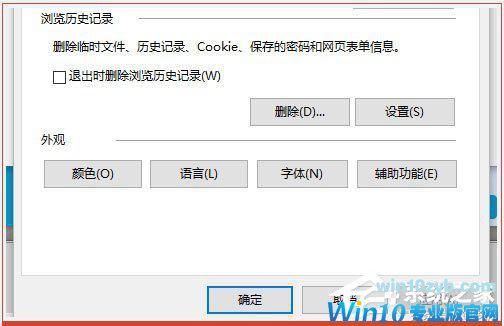
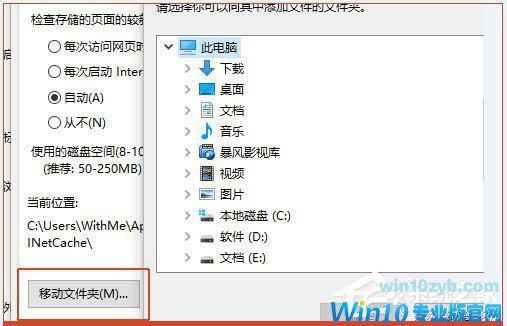
5、将路径设置为以下任意一种;
路径1:
C:\Users\[用户名]\AppData\Local\Microsoft\Windows\Temporary Internet Files
路径2:
C:\Documents and Settings\用户名\Local Settings\Temporary Internet Files
路径3:
C:\Users\[用户名]\AppData\Local\Microsoft\Windows\INetCache\
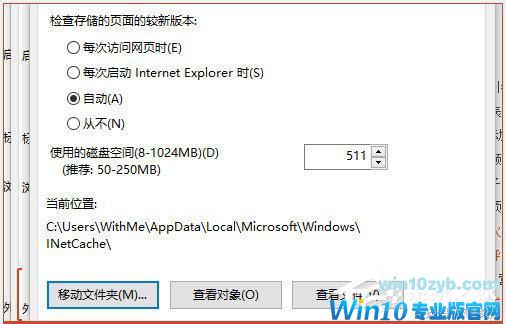
6、设置的时候,会要求注销系统,注意保存好各类文件数据即可。
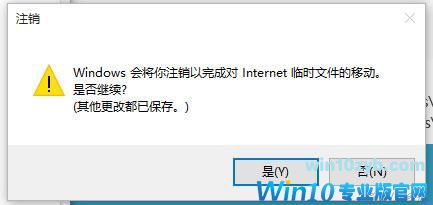
以上就是Win10系统将IE临时文件夹恢复成默认路径的具体方法,通过以上方法操作后,就能轻轻松松的将IE临时文件夹恢复成默认路径了。
上一篇:Win10默认浏览器如何设置?
下一篇:Win10系统兼容性怎么设置?
win10技巧 - 推荐
Win10专业版下载排行
 【Win10 纯净版】秋叶系统64位下载 v2025
【Win10 纯净版】秋叶系统64位下载 v2025
 【Win10 装机版】秋叶系统32位下载 v2025
【Win10 装机版】秋叶系统32位下载 v2025
 【Win10 装机版】秋叶系统64位下载 v2025
【Win10 装机版】秋叶系统64位下载 v2025
 深度技术 Windows10 22H2 64位 专业版 V2
深度技术 Windows10 22H2 64位 专业版 V2
 系统之家 Win10 32位专业版(免激活)v2025.1
系统之家 Win10 32位专业版(免激活)v2025.1
 系统之家 Win10 64位专业版(免激活)v2025.1
系统之家 Win10 64位专业版(免激活)v2025.1
 番茄花园Windows 10 专业版32位下载 v202
番茄花园Windows 10 专业版32位下载 v202
 番茄花园Windows 10 专业版64位下载 v202
番茄花园Windows 10 专业版64位下载 v202
 萝卜家园 Windows10 32位 优化精简版 V20
萝卜家园 Windows10 32位 优化精简版 V20
 萝卜家园 Windows10 64位 优化精简版 V20
萝卜家园 Windows10 64位 优化精简版 V20
Win10专业版最新系统下载
 雨林木风 Windows10 22H2 64位 V2025.12(
雨林木风 Windows10 22H2 64位 V2025.12(
 雨林木风 Windows10 32位 官方专业版 V20
雨林木风 Windows10 32位 官方专业版 V20
 萝卜家园 Windows10 64位 优化精简版 V20
萝卜家园 Windows10 64位 优化精简版 V20
 萝卜家园 Windows10 32位 优化精简版 V20
萝卜家园 Windows10 32位 优化精简版 V20
 番茄花园Windows 10 专业版64位下载 v202
番茄花园Windows 10 专业版64位下载 v202
 番茄花园Windows 10 专业版32位下载 v202
番茄花园Windows 10 专业版32位下载 v202
 系统之家 Win10 64位专业版(免激活)v2025.1
系统之家 Win10 64位专业版(免激活)v2025.1
 系统之家 Win10 32位专业版(免激活)v2025.1
系统之家 Win10 32位专业版(免激活)v2025.1
 深度技术 Windows10 22H2 64位 专业版 V2
深度技术 Windows10 22H2 64位 专业版 V2
 深度技术 Windows10 32位 专业版 V2025.1
深度技术 Windows10 32位 专业版 V2025.1
Copyright (C) Win10zyb.com, All Rights Reserved.
win10专业版官网 版权所有 cd456@qq.com 备案号:沪ICP备16006037号-1








